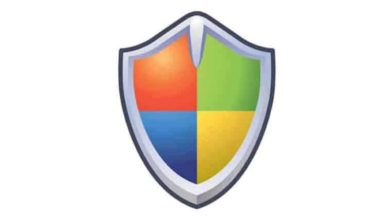El rendimiento es primordial en todos los equipos informáticos. Windows, desde sus orígenes, es un sistema operativo que necesita de grandes recursos para su funcionamiento. Existen algunas funciones y opciones que pueden desactivarse con el fin de que el rendimiento y/o la velocidad del sistema aumente.
De esta forma, sobre todo en equipos que no poseen todo lo necesario para un funcionamiento optimizado (nos referimos a tipo de micro, cantidad de memoria o capacidad del disco duro), es conveniente desactivarlas. Debemos saber que el cambio no es irreversible, en cualquier momento se puede volver al estado inicial.
Para las últimas versiones de Windows
Aunque los trucos que os vamos a exponer fueron aplicadas originalmente en Windows 7, se pueden aplicar a otras versiones del sistema operativo, incluidos Windows Vista, Windows 8, Windows 8.1 y también a Windows 10 y 11. En todas las versiones del sistema operativo podremos comprobar, en la mayoría de los casos, los beneficios obtenidos. Tampoco está de más el aplicar lo que indicamos en Optimizar los servicios de Windows para conseguir un PC rápido y seguro.
Desactivar desfragmentación
Esta opción está activada por defecto en las últimas versiones de Windows. El sistema hace el trabajo en segundo plano, absorbiendo algunos recursos necesarios para un funcionamiento óptimo. Para desactivar la desfragmentación del disco duro, haz lo siguiente:
- Vete a Inicio y pulsa con el botón derecho del ratón, en el menú que se abre, sobre Equipo. Selecciona Administrar.
- Se abre la ventana Administración de equipos. En el panel de la izquierda vete a Servicios y aplicaciones -> Servicios.
- Localiza en el panel de la derecha Desfragmentador del disco. Pulsa dos veces el botón izquierdo sobre dicha opción. En la nueva ventana activa, en Tipo de inicio, Deshabilitado. Pulsa sobre Aceptar.

Desactivar recuperación del sistema
Cada vez que se instala una nueva aplicación o se actualiza un controlador, el sistema se ocupa de efectuar una copia de seguridad previa de las características del sistema. Esto trae consigo una ocupación de espacio, a veces innecesaria, en el disco duro. En más del noventa por ciento de las ocasiones no es necesario realizar esta copia, por lo que podemos desactivar la recuperación del sistema. Haz lo siguiente:
- Vete a Inicio y pulsa con el botón derecho del ratón, en el menú que se abre, sobre Equipo. Selecciona Propiedades.
- En el panel de la izquierda pulsa sobre Configuración avanzada del sistema.
- En la nueva ventana, activa la pestaña Protección del sistema. Pulsa sobre Configurar y, en la nueva ventana, marca Desactivar protección del sistema y pulsa sobre Aceptar.
- Tendrás que reiniciar el sistema para que la desactivación entre en acción.
Conclusión
Insistimos en lo que indicamos al principio de la publicación: prueba y decide. Lo mejor que puedes hacer es comenzar por la desactivación de la desfragmentación, probar el funcionamiento del equipo durante unos días y, en función de los resultados, dejarlo como está ahora o volver el sistema a la configuración anterior. A partir de aquí tendrás que hacer lo mismo con la desactivación de la recuperación del sistema.